手机版WPS如何将文档上传到云文档
今天给大家介绍一下手机版WPS如何将文档上传到云文档的具体操作步骤。
1. 解锁手机后,找到桌面上的WPS APP,选择页面中某个文档右侧的三点图标,打开。
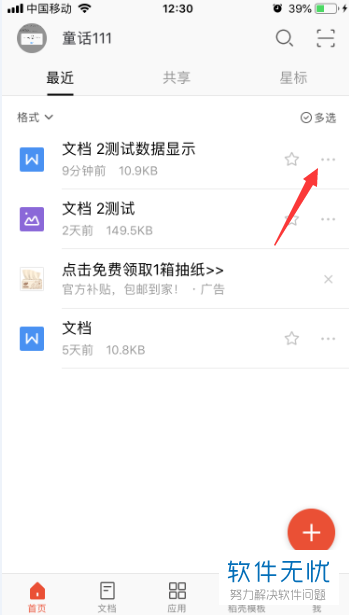
2. 在弹出的下拉菜单选择 上传至云文档 选项。

3. 然后在云文档界面下,选择我的文档。
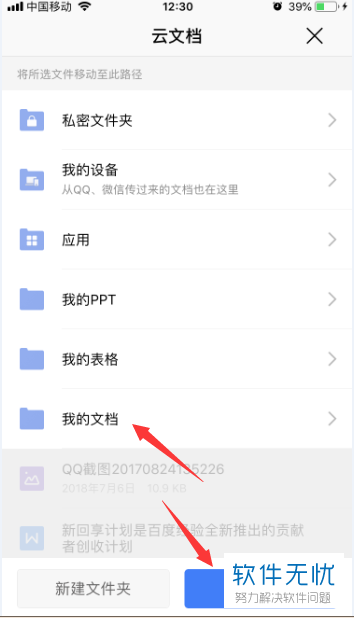
4. 接着选择右下角的 移动 选项。
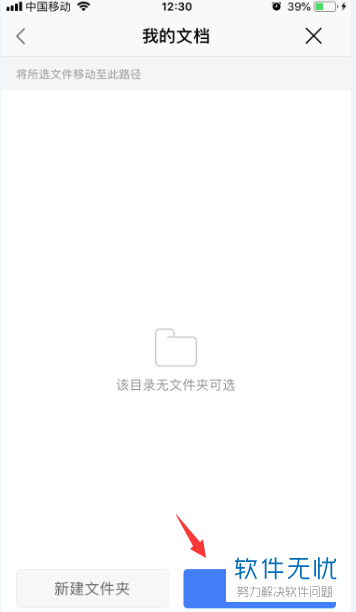
5. 然后等文档移动完成后,选择底部的 文档 选项。
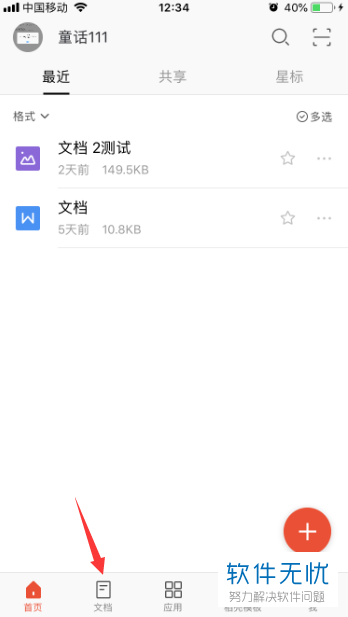
6. 进入云文档页面后,选择 我的文档 选项。
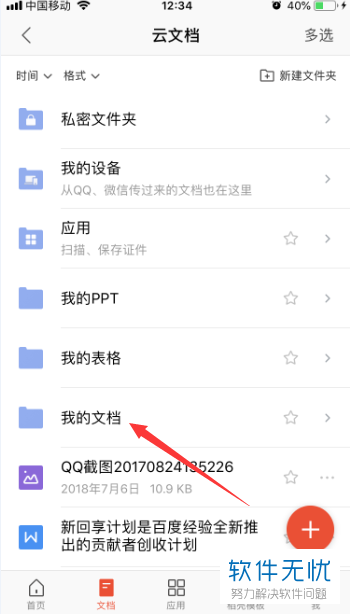
7. 如图,就将文档移动到了云文档的文件夹里面了。
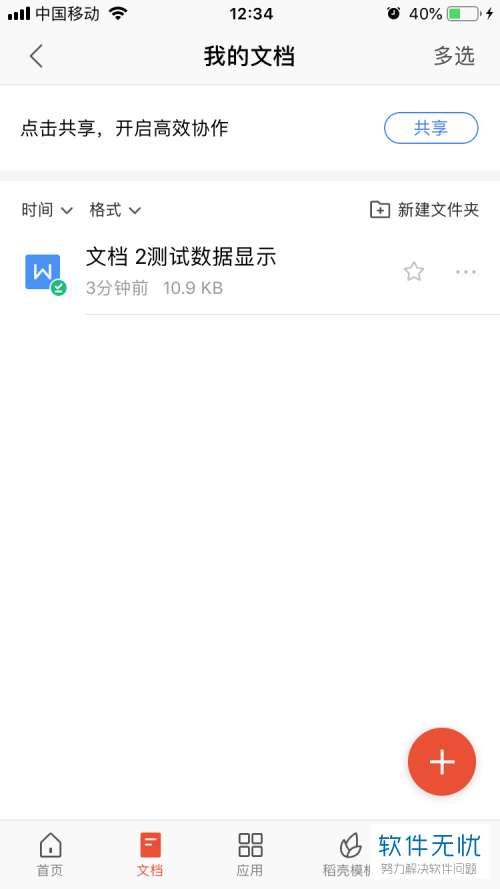 以上就是手机版WPS如何将文档上传到云文档的具体操作步骤。
以上就是手机版WPS如何将文档上传到云文档的具体操作步骤。
分享:
相关推荐
- 【其他】 WPS2024政府版 04-24
- 【其他】 WPS1+x考试考什么 04-24
- 【其他】 WPS1+x证书有用吗 04-24
- 【其他】 WPS目录怎么自己编辑 04-24
- 【其他】 WPS目录怎么显示在左边 04-24
- 【其他】 WPS年月日的格式怎么转换 04-24
- 【其他】 WPS年龄公式怎么输入 04-24
- 【其他】 WPS内存满了如何清理内存文件 04-24
- 【其他】 WPS标尺在哪里调出来 04-24
- 【其他】 WPS表格斜线一分为二怎么弄 04-24
本周热门
-
iphone序列号查询官方入口在哪里 2024/04/11
-
输入手机号一键查询快递入口网址大全 2024/04/11
-
oppo云服务平台登录入口 2020/05/18
-
outlook邮箱怎么改密码 2024/01/02
-
mbti官网免费版2024入口 2024/04/11
-
苹果官网序列号查询入口 2023/03/04
-
fishbowl鱼缸测试网址 2024/04/15
-
光信号灯不亮是怎么回事 2024/04/15
本月热门
-
iphone序列号查询官方入口在哪里 2024/04/11
-
输入手机号一键查询快递入口网址大全 2024/04/11
-
oppo云服务平台登录入口 2020/05/18
-
outlook邮箱怎么改密码 2024/01/02
-
mbti官网免费版2024入口 2024/04/11
-
苹果官网序列号查询入口 2023/03/04
-
fishbowl鱼缸测试网址 2024/04/15
-
光信号灯不亮是怎么回事 2024/04/15
-
计算器上各个键的名称及功能介绍大全 2023/02/21
-
正负号±怎么打 2024/01/08











